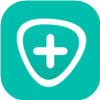iPhone iPad iPod-ontgrendelaar
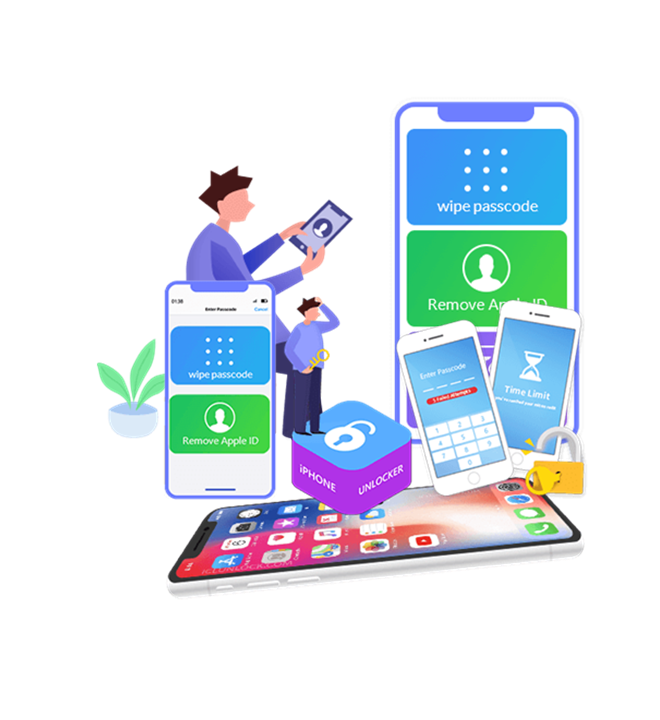
Wis de toegangscode nu
Het instellen van een toegangscode op uw iPhone is cruciaal om uw privacy te beschermen. Er kunnen zich echter gevallen voordoen waarin u de toegangscode van uw vergrendelingsscherm vergeet of verliest. In dergelijke gevallen kan toegang tot een vergrendelde iPhone een ontmoedigende taak zijn. Gelukkig kan Aiseesoft iPhone Unlocker u helpen deze uitdaging te overwinnen door verschillende toegangscodes voor het vergrendelscherm te verwijderen, waaronder 4-cijferige, 6-cijferige, Touch ID en Face ID, waardoor uw iPhone gemakkelijk wordt ontgrendeld.

iPhone-toegangscode vergeten
Als u uw iPhone-toegangscode vaak wijzigt en vergeet, of een oude iPhone met een toegangscode in het geheugen niet kunt ontgrendelen, of wachtwoorden voor meerdere apparaten door elkaar haalt, kan iPhone Unlocker eenvoudig de toegangscode van het iPhone-scherm voor u verwijderen.

Meerdere verkeerde pogingen
iPhone Unlocker kan snel de toegangscode van een vergrendelde en uitgeschakelde iPhone verwijderen, zodat u niet uren of zelfs jaren hoeft te wachten nadat u te vaak de verkeerde toegangscode hebt ingevoerd.
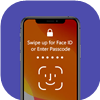
Beschadigd iPhone-scherm
Maak je geen zorgen als je iPhone beschadigd is en je het wachtwoord niet op het scherm kunt invoeren. Gebruik de vergrendelingswisser om eenvoudig de vergrendelingscode op iPhone, iPad en iPod te omzeilen en weer toegang tot uw apparaat te krijgen.

Touch ID/Face ID werkt niet
Hoewel Touch ID of Face ID gemak biedt voor het ontgrendelen van een iPhone, kunt u, als deze functies niet werken, iPhone-ontgrendelsoftware gebruiken om toegang te krijgen tot vergrendelde iPhones, iPads en iPods.

Koop een tweedehands iPhone
Heb je een gebruikte iPhone maar weet je de toegangscode niet? Gebruik iPhone Unlocker om het te verwijderen en het uw eigen te maken.
Verwijder alle soorten toegangscodes voor het vergrendelscherm
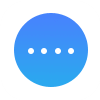 4-cijferige toegangscode
4-cijferige toegangscode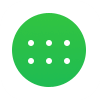 6-cijferige toegangscode
6-cijferige toegangscode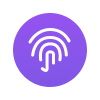 Face-ID
Face-ID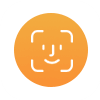 Tik op ID
Tik op ID
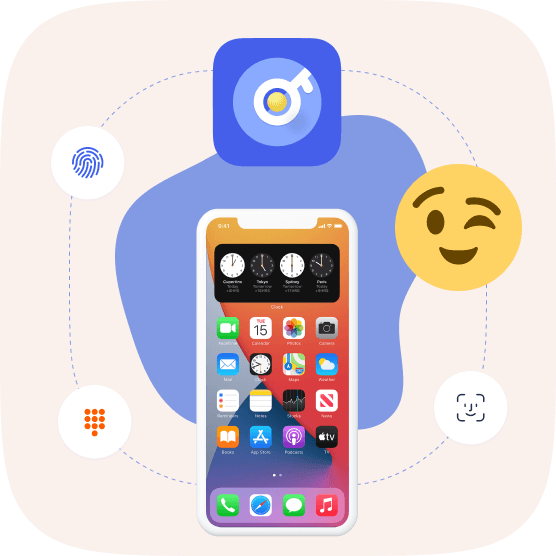
Verwijder Apple ID of wachtwoord
iOS Unlocker is de beste oplossing om iPhone, iPad of iPod Touch te ontgrendelen zonder wachtwoord, inclusief 4-cijferig, 6-cijferig, Touch ID en Face ID.
- Het wissen van alle gegevens op uw apparaat is onvermijdelijk bij het verwijderen van Apple ID.
- Elk iOS-apparaat kan worden ontgrendeld als u de functie Zoek mijn iPhone/iPad kunt uitschakelen.
- Om iOS-apparaten met iOS 11.4 en hoger te ontgrendelen, moet tweefactorauthenticatie zijn ingeschakeld. Voor apparaten met iOS 11.4 en eerder is ontgrendelen mogelijk met Zoek mijn iPhone/iPad ingeschakeld.
- Vermijd het gebruik van de functie Wis alle inhoud en instellingen of herstel de iPhone met iTunes bij het verwijderen van een Apple ID, omdat deze de iPhone aan de oude Apple ID kan koppelen en ervoor kan zorgen dat deze vastloopt in iCloud-activering.
- Niet-geactiveerd iOS-apparaat wordt niet ondersteund.
Verwijder schermtijd of beperkingscode zonder gegevens te verliezen
De beperkingscode is een nieuwe iPhone-functie waarmee gebruikers tijdslimieten kunnen instellen voor het gebruik van bepaalde applicaties op hun iPhone of iPad. Als u een ongewenste of vergeten toegangscode moet verwijderen, kan iOS Unlocker u helpen de beperking binnen enkele seconden te omzeilen zonder gegevens op uw apparaat te verliezen.
- Als u de schermtijd of de toegangscode verwijdert, worden er geen gegevens op het apparaat gewist.
- Schakel Zoek mijn iPhone/iPad op uw apparaat uit om de beperkingscode te herstellen of te verwijderen.
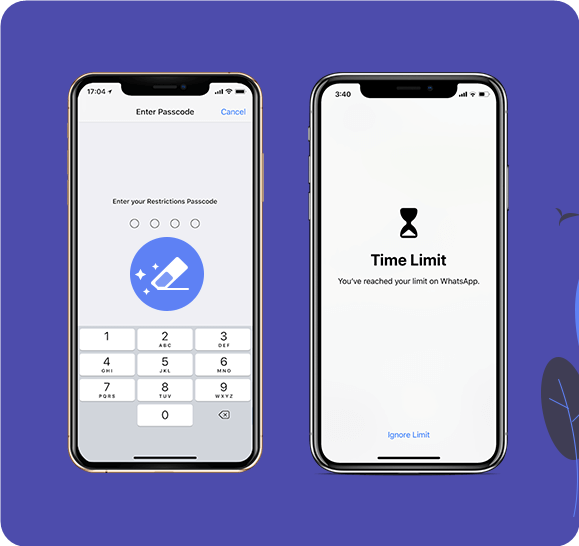
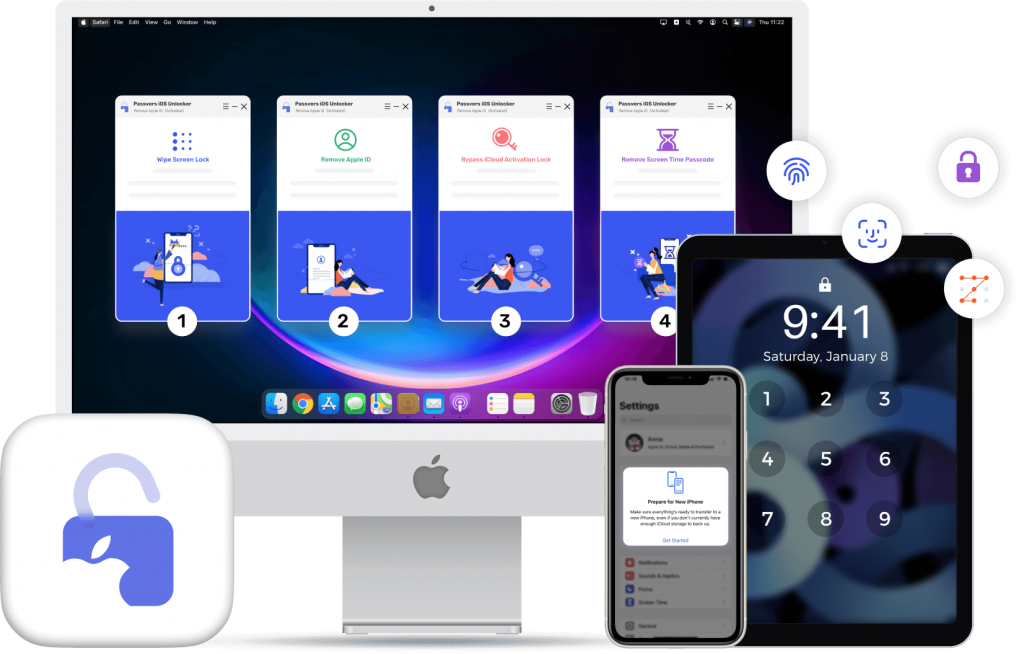
Ondersteunde apparaten
- iPhone
iPhone 15/15 Pro/15 Pro Max, iPhone 14/14 Pro/ 14 Pro Max, iPhone 13 Pro Max/13 Pro/13 mini/13, iPhone 12 Pro Max/12 Pro/12 mini/12, iPhone 11, iPhone 11 Pro, iPhone 11 Pro Max, iPhone XS, iPhone XS Max, iPhone XR, iPhone X, iPhone 8 Plus, iPhone 8, iPhone 7 Plus, iPhone 7, iPhone SE, iPhone 6s Plus, iPhone 6s, iPhone 6 Plus, iPhone 6, iPhone 5s, iPhone 5c, iPhone 5, iPhone 4S, iPhone 4 - iPad
Alle modellen iPad Pro, iPad Air, iPad mini en iPad - iPod
iPod touch 7, iPod touch 6, iPod touch 5, iPod touch 4
Ontgrendel in 3 stappen

Wis toegangscode
- Stap 1: Gebruik de USB-kabel om uw iPhone op de computer aan te sluiten.
- Stap 2: Betreft het verifiëren van uw iPhone-gegevens en het downloaden van de firmware.
- Stap 3: Druk op de Start-knop en uw vergrendelde iPhone-scherm wordt ontgrendeld.
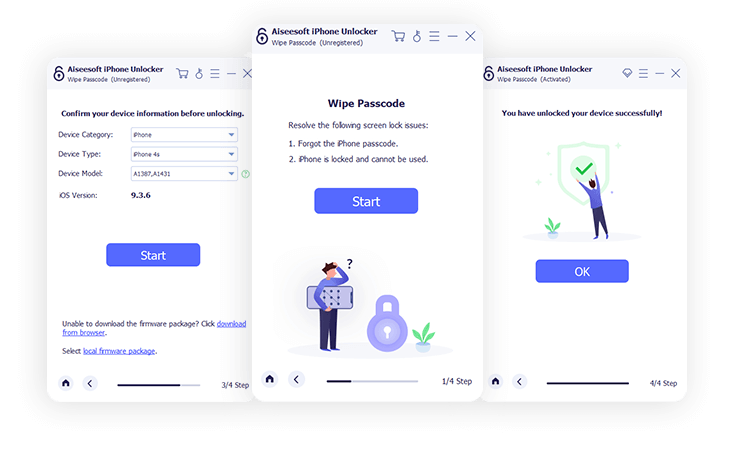
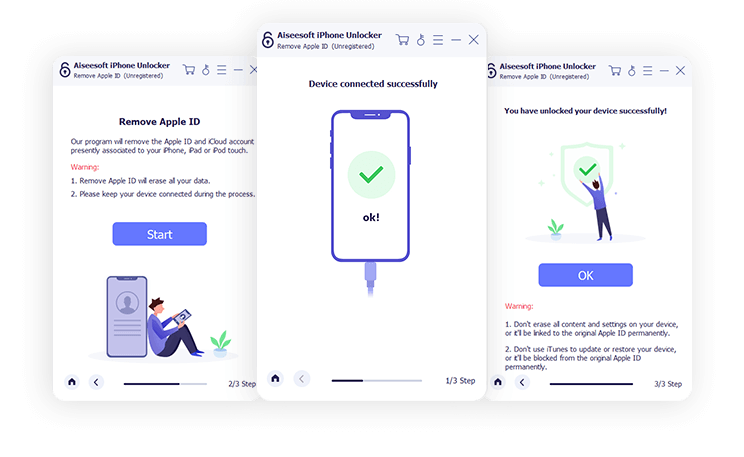
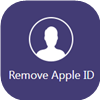
Apple-ID verwijderen
- Stap 1: Gebruik de USB-kabel om de iPhone op de computer aan te sluiten.
- Stap 2: Tik op "Vertrouwen" op uw iPhone en voer de toegangscode van het scherm in.
- Stap 3: Klik op "Start" om de Apple ID te wissen en van het apparaat te verwijderen.

Schermtijd verwijderen
- Stap 1: Gebruik de USB-kabel om de iPhone op de computer aan te sluiten.
- Stap 2: Kies uw iPhone-informatie en download de firmware.
- Stap 3: Klik op "Start" om de Screen Time-toegangscode te herstellen of te verwijderen.
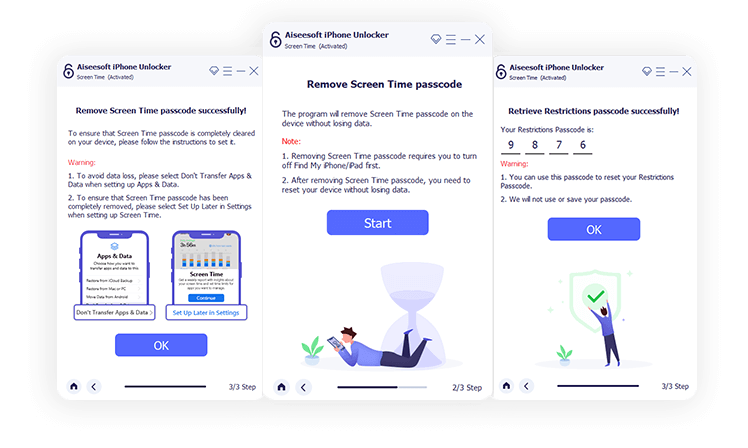
Veelgestelde vragen over iPhone Unlocker
Is het mogelijk om de iPhone te ontgrendelen, het wachtwoord vergeten?
Zeker! Als u uw iPhone-wachtwoord bent vergeten, kunt u uw apparaat herstellen met de computer waarmee u het hebt gesynchroniseerd. Om dit te doen, moet u uw iPhone in DFU-modus zetten, vervolgens uw iPhone-pictogram op de computer zoeken en op "Herstellen" klikken in het pop-upvenster. Hierdoor wordt uw iPhone teruggezet naar de fabrieksinstellingen en kunt u de instructies op het scherm volgen om deze te activeren.
Wat is het proces voor het herstellen van mijn iPhone-toegangscode?
Het is zelfs niet mogelijk om de toegangscode van uw iPhone-vergrendelscherm te herstellen. Zoals eerder vermeld, kunt u uw iPhone echter herstellen om deze in te stellen als een nieuw apparaat. U kunt ook een tool zoals Aiseesoft iPhone Unlocker gebruiken om de iPhone-toegangscode te verwijderen en een nieuwe aan te maken.
Hoe een iPhone-toegangscode te herstellen met of zonder de toegangscode?
Helaas is het niet mogelijk om de toegangscode van een iPhone-vergrendelscherm te herstellen. U kunt echter de hierboven genoemde methoden gebruiken om de bestaande iPhone-toegangscode te verwijderen en een nieuwe te maken.
Wat zijn de stappen om het vergrendelingsscherm op een iPhone uit te schakelen?
Niet iedereen heeft een toegangscode voor het vergrendelscherm nodig. Als u de invoer van een toegangscode wilt uitschakelen, volgt u deze stappen: ga naar Instellingen op uw iPhone, selecteer Face ID & Passcode (of Touch ID & Passcode) en tik op "Schakel toegangscode uit" om het uit te schakelen. U moet echter voorzichtig zijn met de gegevensbeveiliging van uw iPhone als u ervoor kiest de toegangscode uit te schakelen.